- Mwandishi Jason Gerald [email protected].
- Public 2024-01-19 22:14.
- Mwisho uliobadilishwa 2025-01-23 12:48.
WikiHow hukufundisha jinsi ya kubadilisha anwani za IP za umma na za kibinafsi kwenye kompyuta ya Windows. Anwani ya IP ya umma ni anwani ambayo kompyuta yako inashiriki na mitandao mingine, wakati anwani ya IP ya faragha ni anwani maalum ya kompyuta kwa mtandao wake wa wireless. Kubadilisha anwani zote kunaweza kutatua maswala ya unganisho.
Hatua
Njia 1 ya 2: Anwani ya IP ya Umma

Hatua ya 1. Tenganisha router na modem kutoka kwa chanzo cha nguvu
Watoa huduma wengi wa mtandao hupa IP za nguvu ambazo zinaweza kubadilika mara kwa mara. Kwa kuzima modem kwa muda mrefu, unaweza kupata anwani mpya ya IP wakati modem imeanza tena.
- Unaweza kuhitaji kuangalia anwani ya IP ya sasa kabla ya kufuata hatua hii.
- Unaweza kukata tu nyaya za router na modem kutoka kwa tundu la ukuta.
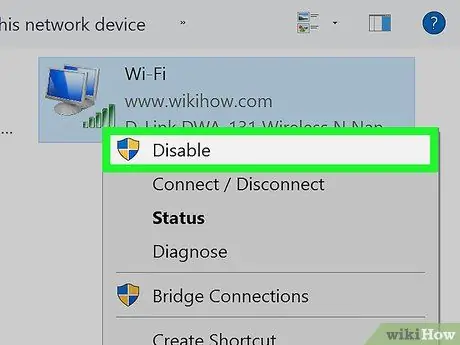
Hatua ya 2. Zima WiFi ya tarakilishi
Kwa hatua hii, kompyuta haitaunganisha tena router wakati router imewashwa. Kuzima WiFi:
- Bonyeza
kwenye kona ya chini kulia ya skrini.
- Bonyeza " Wi-Fi ”Katika dirisha ibukizi.
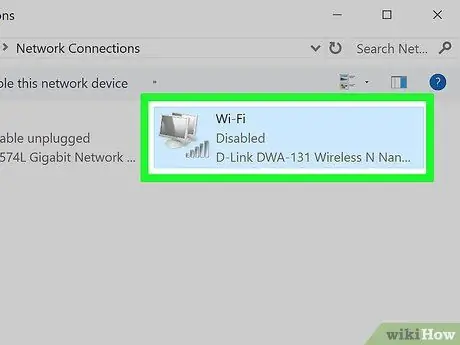
Hatua ya 3. Subiri kwa dakika tano
Watoa huduma wengine wa mtandao watatoa anwani mpya ya IP ndani ya kipindi cha (mapema kabisa) dakika tano. Ikiwa hiyo haifanyi kazi, unaweza kuzima router yako mara moja (au kama masaa nane).

Hatua ya 4. Unganisha tena router kwenye chanzo cha nguvu
Kwa muda mrefu kama una kifaa tofauti (k.m. simu, kiweko cha mchezo, au kompyuta nyingine) iliyounganishwa na WiFi, router na kifaa cha pili kitaendelea kutumia anwani ya zamani ya IP.
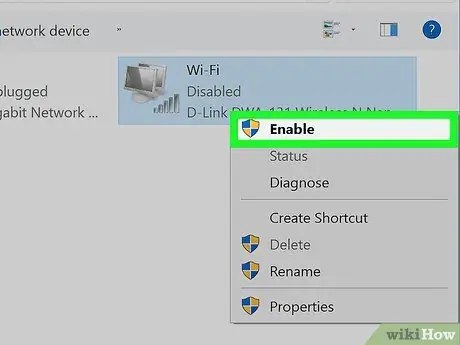
Hatua ya 5. Wezesha tena WiFi kwenye kompyuta
Uwezekano mkubwa zaidi anwani yako ya IP ya umma itabadilika ikiwa utawasha WiFi baada ya vifaa vingine kushikamana na router.
Unaweza kuhitaji kuangalia tena anwani ya IP ili kuhakikisha kuwa imebadilika
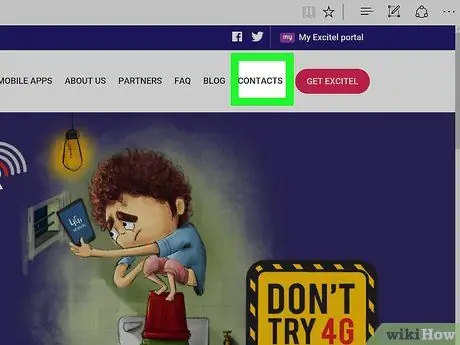
Hatua ya 6. Wasiliana na mtoa huduma wako wa mtandao
Wakati mwingine (lakini mara chache sana), una anwani ya IP tuli iliyopewa na mtoa huduma wako wa mtandao. Ili kuibadilisha, unahitaji kuwasiliana moja kwa moja na huduma yake ya msaada wa kiufundi. Mara nyingi, anwani hii inaweza kubadilishwa mara moja tu.
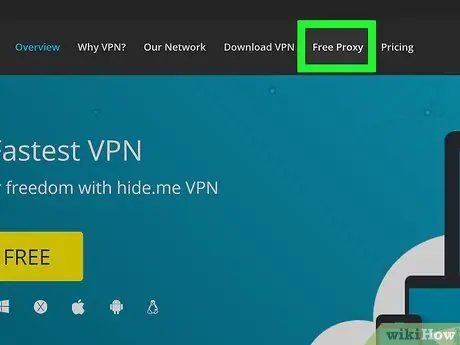
Hatua ya 7. Tumia mtandao wa wakala
Mtandao huu utaonyesha anwani tofauti ya IP kwa unganisho lako. Mara nyingi, anwani hizi zinaagizwa kutoka nchi zingine au sehemu zingine za ulimwengu. Wakala wa kuaminika na huduma za VPN (mtandao wa kibinafsi wa kibinafsi) kawaida huhitaji usajili wa kila mwezi ili utumie.
Njia 2 ya 2: Anwani ya IP ya Kibinafsi
Sasisha Anwani
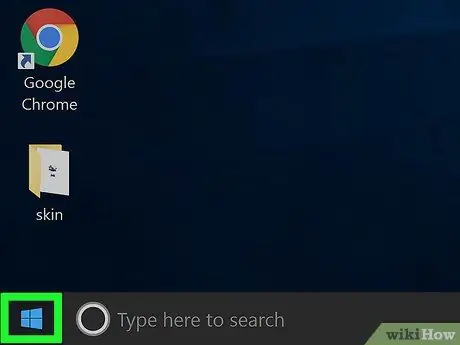
Hatua ya 1. Fungua menyu ya Mwanzo
Iko kona ya chini kushoto mwa skrini. Ikiwa unataka kubadilisha anwani yako ya IP ili kurekebisha shida za unganisho, kusasisha anwani ni mchakato rahisi kuliko kubadilisha anwani kwa mikono.
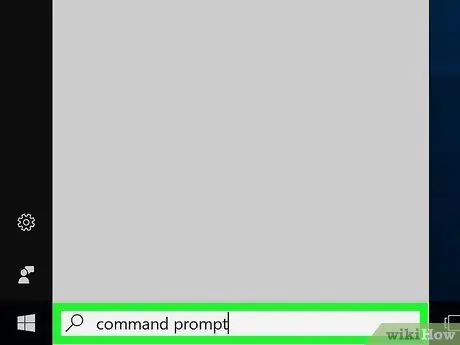
Hatua ya 2. Chapa amri ya haraka kwenye menyu ya Anza
Baada ya hapo, kompyuta itatafuta programu ya Amri ya Kuamuru.
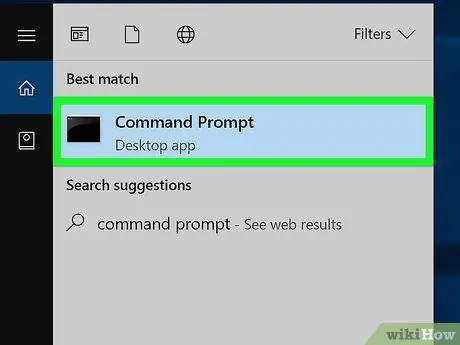
Hatua ya 3. Bonyeza kulia
"Amri ya Haraka". Ni juu ya dirisha la Anza. Chaguo hili liko chini ya menyu kunjuzi. Mara baada ya kubofya, dirisha la Amri ya Kuamuru litafunguliwa. Amri hii hutumikia "kusahau" anwani ya IP ambayo inatumika sasa. Kwa amri hii, anwani ya IP itasasishwa. Hatua hii peke yake inawezekana kutatua maswala ya unganisho. Walakini, mchakato huu wa sasisho sio lazima ubadilishe anwani yako halisi ya IP. Bonyeza kitufe cha menyu Anza na uchague "Mipangilio" (ikoni ya gia). Hatua ya 2. Chagua kitengo cha Mtandao na Mtandao Sehemu hii ni kichupo cha kwanza kwenye kidirisha cha kushoto cha dirisha. Telezesha kidole ili ufikie sehemu hii. Bonyeza menyu kunjuzi katika kisanduku cha mazungumzo kilichoonyeshwa na uchague "Mwongozo". Hatua ya 7. Gusa swichi "IPv4". Sanduku kadhaa za maandishi zitaonekana baada ya hapo. Ifuatayo ni kazi ya safu hizi: Sasa, mipangilio yako ya mtandao itahifadhiwa na kutumiwa.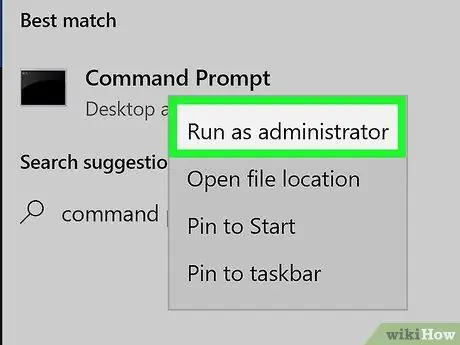
Hatua ya 4. Bonyeza Run kama msimamizi
Ikiwa wewe si msimamizi kwenye kompyuta unayotumia sasa, hautakuwa na chaguo hili na kwa hivyo hautaweza kusasisha anwani ya IP ya kompyuta
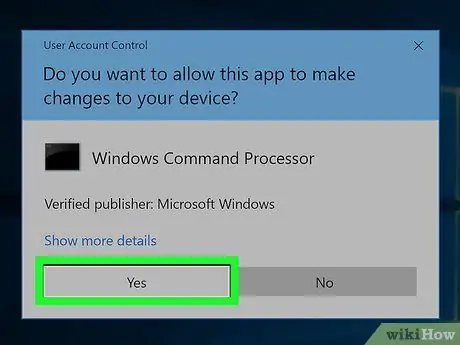
Hatua ya 5. Bonyeza Ndio wakati unachochewa
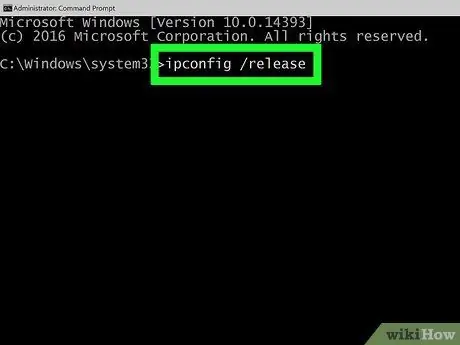
Hatua ya 6. Andika ipconfig / kutolewa na bonyeza kitufe cha Ingiza
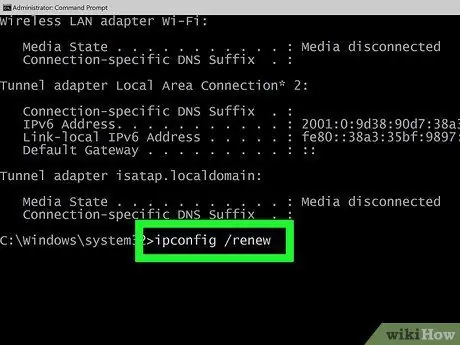
Hatua ya 7. Andika ipconfig / upya na bonyeza kitufe cha Ingiza
Badilisha Anwani
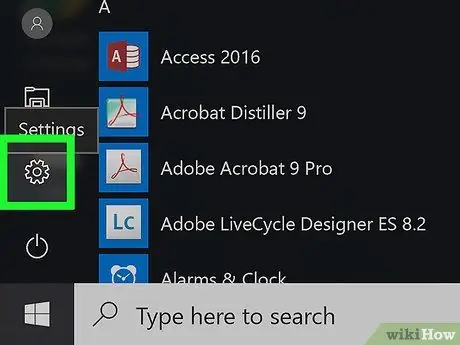
Hatua ya 1. Fungua menyu ya mipangilio ya Windows 10
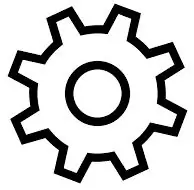

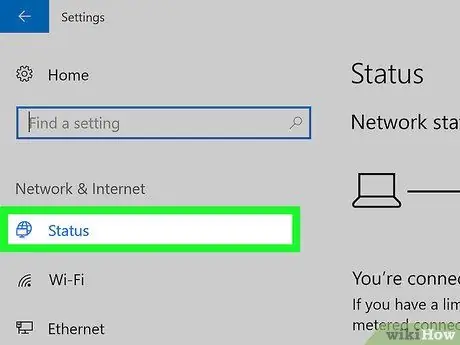
Hatua ya 3. Hakikisha sehemu ya Hali imechaguliwa
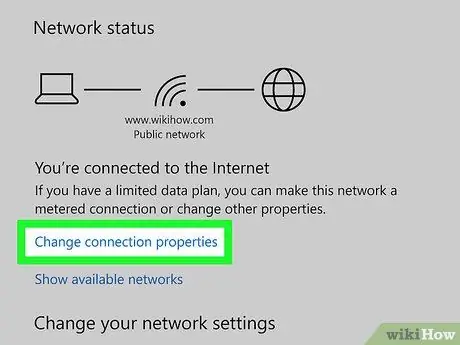
Hatua ya 4. Bonyeza kiungo "Badilisha mali za unganisho"
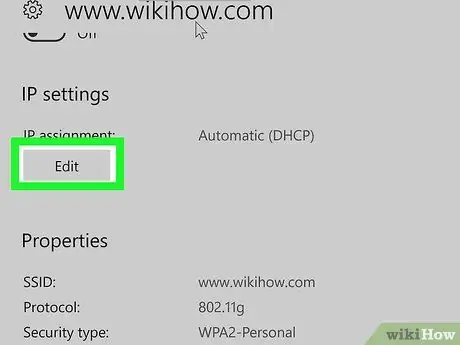
Hatua ya 5. Bonyeza Hariri chini ya sehemu ya "kazi ya IP"
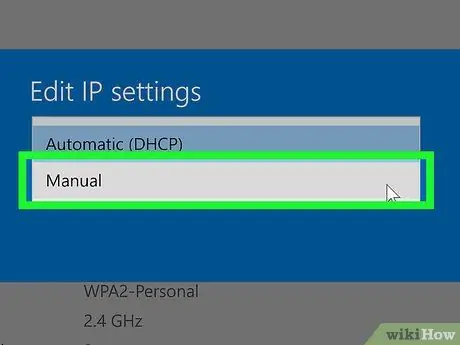
Hatua ya 6. Badilisha kwa kazi ya mwongozo ya IP
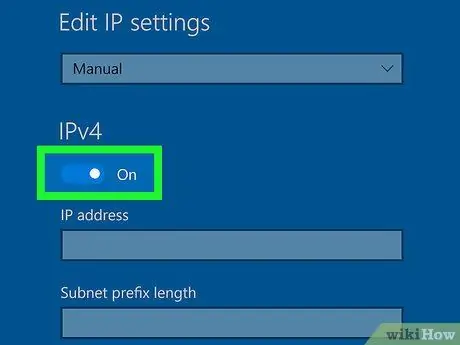
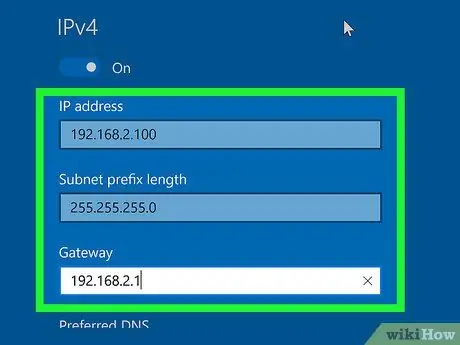
Hatua ya 8. Jaza sehemu za maandishi
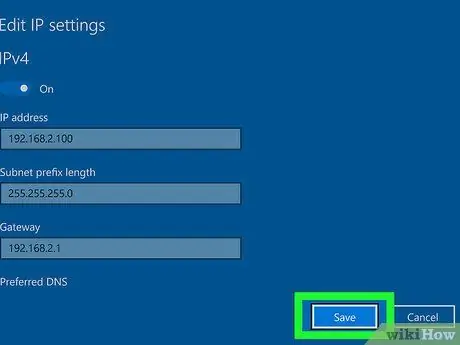
Hatua ya 9. Bonyeza Hifadhi
Vidokezo






